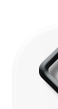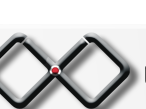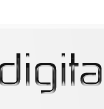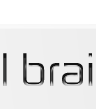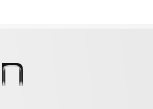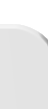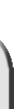Onde posso encontrar o CuteFTP para download?
Acesse um dos seguintes endereços:
Configurando o CuteFTP
Se preferir, personalize esta página com os seus dados:
PASSO 1
Na "Barra de menus" do CuteFTP clique em "File" (Arquivo), depois clique em "Site Manager" (Gerenciador de Sites).
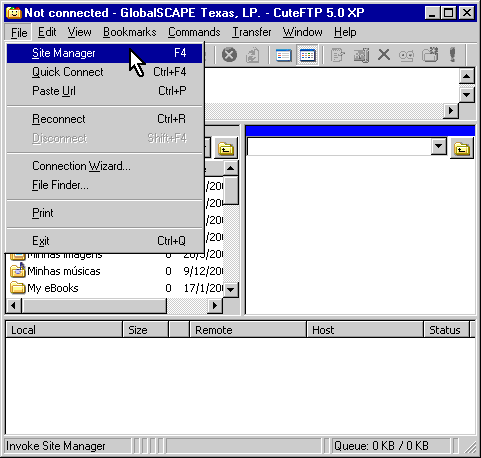
PASSO 2
Na janela "Site Settings for New Site" (Configuração para Novo Site), clique em "New" e preencha os campos conforme exemplo abaixo:
- Label for site: dominio.com.br
- FTP Host Address: ftp.dominio.com.br
- FTP site User Name: usuario
- FTP site Password: <sua senha>
- FTP site connection port: 21
- Login type: "Normal"
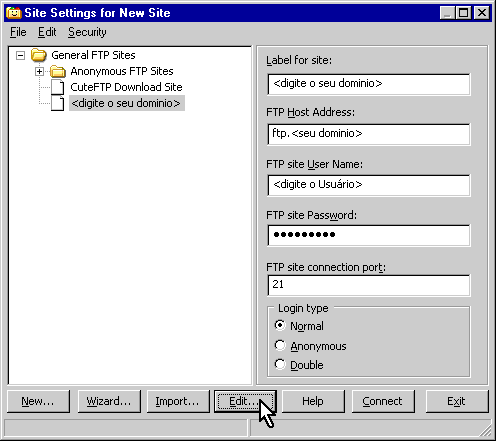
Depois de terminado estes passos clique no botão "Edit...".
PASSO 3
Este passo não é obrigatório, mas lhe ajudará na hora em que você quiser fazer a transferencia dos arquivos do seu computador para o servidor.
No campo "Defaul Local Directory" (Diretório Local Padrão) clique no botão do formato de uma pasta. Uma nova janela "Browse" será aberta e nela você deverá localizar a pasta em que estão os arquivos do seu site.
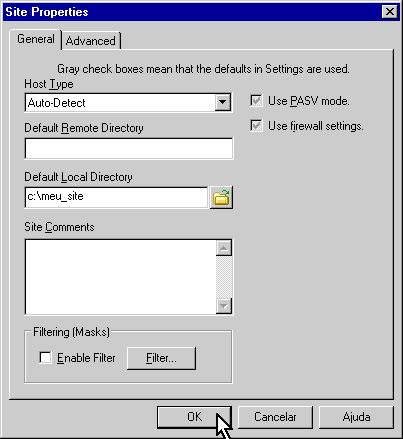
Clique no botão "OK". A configuração da sua "Conta de FTP" está concluída, com isso você voltará para a tela "Site Settings".
Para se conectar, clique em "Connect" (Conectar).
PASSO 4
Agora que você já está conectado ao servidor, você poderá enviar (upload) e receber (download) arquivos para o servidor.
-
Para fazer "Upload" (Enviar):
Clique no arquivo na área da esquerda (arquivos locais) e arraste-o até a área da direita.
-
Para fazer "Download" (Pegar):
Clique no arquivo na área da direita (arquivos do servidor) e arraste-o até a área da esquerda.
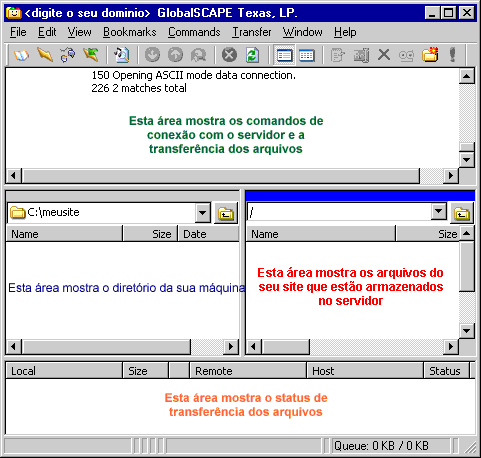
Atenção: duplo clique rápido sobre o arquivo ativa a transferência e não o abre para ser visualizado.